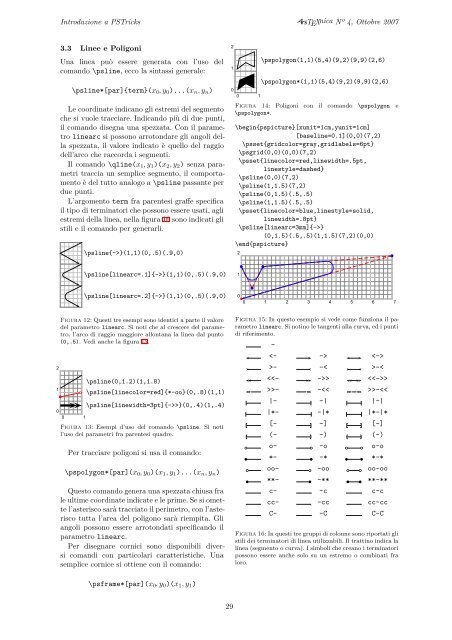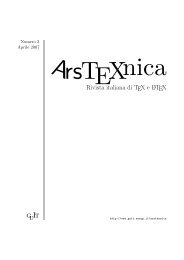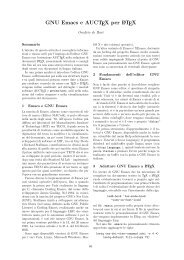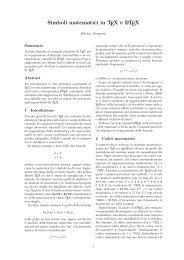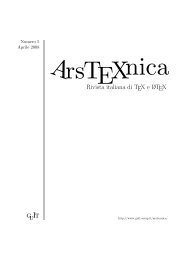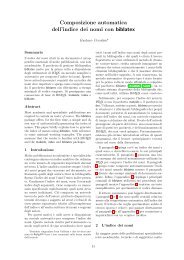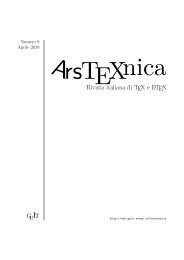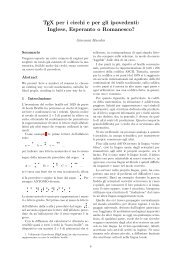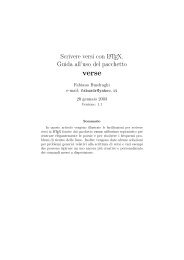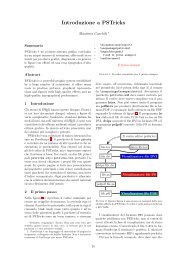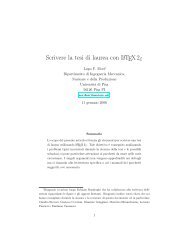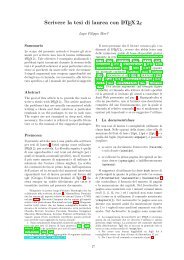ArsTeXnica, Numero 4, Ottobre 2007 - GuIT - Scuola Superiore Sant ...
ArsTeXnica, Numero 4, Ottobre 2007 - GuIT - Scuola Superiore Sant ...
ArsTeXnica, Numero 4, Ottobre 2007 - GuIT - Scuola Superiore Sant ...
Create successful ePaper yourself
Turn your PDF publications into a flip-book with our unique Google optimized e-Paper software.
2<br />
1<br />
Introduzione a PSTricks ArsTEXnica Nº 4, <strong>Ottobre</strong> <strong>2007</strong><br />
3.3 Linee e Poligoni<br />
Una linea può essere generata con l’uso del<br />
comando \psline, ecco la sintassi generale:<br />
\psline*[par]{term}(x0,y0)...(xn,yn)<br />
Le coordinate indicano gli estremi del segmento<br />
che si vuole tracciare. Indicando più di due punti,<br />
il comando disegna una spezzata. Con il parametro<br />
linearc si possono arrotondare gli angoli della<br />
spezzata, il valore indicato è quello del raggio<br />
dell’arco che raccorda i segmenti.<br />
Il comando \qline(x1,y1)(x2,y2) senza parametri<br />
traccia un semplice segmento, il comportamento<br />
è del tutto analogo a \psline passante per<br />
due punti.<br />
L’argomento term fra parentesi graffe specifica<br />
il tipo di terminatori che possono essere usati, agli<br />
estremi della linea, nella figura 16 sono indicati gli<br />
stili e il comando per generarli.<br />
\psline{->}(1,1)(0,.5)(.9,0)<br />
\psline[linearc=.1]{->}(1,1)(0,.5)(.9,0)<br />
\psline[linearc=.2]{->}(1,1)(0,.5)(.9,0)<br />
Figura 12: Questi tre esempi sono identici a parte il valore<br />
del parametro linearc. Si noti che al crescere del parametro,<br />
l’arco di raggio maggiore allontana la linea dal punto<br />
(0,.5). Vedi anche la figura 15.<br />
0<br />
0 1<br />
\psline(0,1.2)(1,1.8)<br />
\psline[linecolor=red]{*-oo}(0,.8)(1,1)<br />
\psline[linewidth=3pt]{->>}(0,.4)(1,.4)<br />
Figura 13: Esempi d’uso del comando \psline. Si noti<br />
l’uso dei parametri fra parentesi quadre.<br />
Per tracciare poligoni si usa il comando:<br />
\pspolygon*[par](x0,y0)(x1,y1)...(xn,yn)<br />
Questo comando genera una spezzata chiusa fra<br />
le ultime coordinate indicate e le prime. Se si omette<br />
l’asterisco sarà tracciato il perimetro, con l’asterisco<br />
tutta l’area del poligono sarà riempita. Gli<br />
angoli possono essere arrotondati specificando il<br />
parametro linearc.<br />
Per disegnare cornici sono disponibili diversi<br />
comandi con particolari caratteristiche. Una<br />
semplice cornice si ottiene con il comando:<br />
\psframe*[par](x0,y0)(x1,y1)<br />
2<br />
1<br />
29<br />
0<br />
0 1<br />
\pspolygon(1,1)(5,4)(9,2)(9,9)(2,6)<br />
\pspolygon*(1,1)(5,4)(9,2)(9,9)(2,6)<br />
Figura 14: Poligoni con il comando \pspolygon e<br />
\pspolygon*.<br />
\begin{pspicture}[xunit=1cm,yunit=1cm]<br />
[baseline=0.1](0,0)(7,2)<br />
\psset{gridcolor=gray,gridlabels=6pt}<br />
\psgrid(0,0)(0,0)(7,2)<br />
\psset{linecolor=red,linewidth=.5pt,<br />
linestyle=dashed}<br />
\psline(0,0)(7,2)<br />
\psline(1,1.5)(7,2)<br />
\psline(0,1.5)(.5,.5)<br />
\psline(1,1.5)(.5,.5)<br />
\psset{linecolor=blue,linestyle=solid,<br />
linewidth=.8pt}<br />
\psline[linearc=3mm]{->}<br />
(0,1.5)(.5,.5)(1,1.5)(7,2)(0,0)<br />
\end{pspicture}<br />
2<br />
1<br />
��<br />
���<br />
���<br />
� 0<br />
0 1 2 3 4 5 6 7<br />
Figura 15: In questo esempio si vede come funziona il parametro<br />
linearc. Si notino le tangenti alla curva, ed i punti<br />
di riferimento.<br />
-<br />
<br />
>- -< >-<<br />
<br />
>>- ->-